כיצד לערוך ולמלא PDF ב-Google Docs ב-Windows וב-Mac
Miscellanea / / April 14, 2023
בעוד שלגוגל יש מגוון מוצרים תחת המותג שלה, אנחנו מרגישים שחבילת המשרדים שלה של Google Docs, Sheets ו-Slides לא מוערכת. זוהי אלטרנטיבה חינמית נהדרת לחבילות Office היקרות מתמיד של מיקרוסופט, וגם מנצחת את ההיצע החינמי של מיקרוסופט של Office 365 באינטרנט. לקחת גוגל מסמכים לדוגמה - אנו מוצאים תכונה חדשה בכל פעם שאנו משתמשים בה. לאחרונה מצאנו תכונה המאפשרת לנו לערוך קובץ PDF ב-Google Docs.
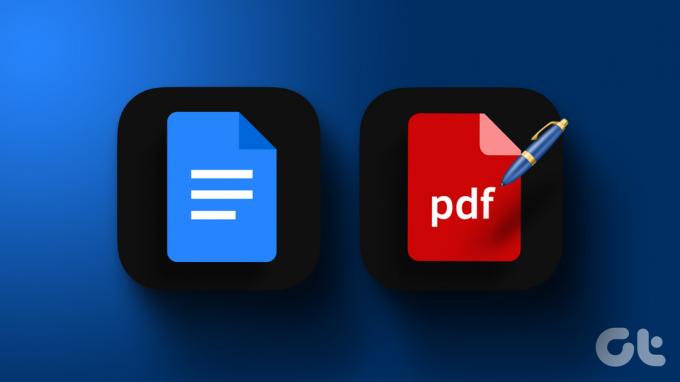
יתר על כן, Adobe Acrobat PDF העורך גם אינו חינמי. אז השימוש ב-Google Docs כדי לערוך מסמך PDF נראה כמו פריצה נהדרת. במאמר זה, נספק לך הוראות שלב אחר שלב להוספה ועריכה של PDF ב-Google Docs.
ישנם שלושה שלבים עיקריים לעריכת קובץ PDF ב-Google Docs:
- העלה קובץ PDF.
- ערוך את קובץ ה-PDF שהועלה.
- לבסוף, שתף וייצא את קובץ ה-PDF שהשתנה.
נתחיל קודם כל בהעלאת קובץ PDF ב-Google Docs.
הערה: למרבה הצער, פתיחת מסמך PDF ב-Google Docs אינה אפשרית באפליקציות לאייפון ולאנדרואיד. אתה יכול לעשות זאת רק בדפדפן אינטרנט באמצעות מכשיר Windows ו-Mac שלך.
1. העלה קובץ PDF ב-Google Docs
ראשית, עלינו להעלות קובץ PDF ב-Google Docs כדי לערוך ולשנות אותו. עם זאת, לא ניתן ישירות להעלות קובץ PDF בגוגל דוקס. אבל זה גם לא קשה לעשות את זה. לכן, אנחנו צריכים להיעזר ב-Google Drive כדי לעשות זאת. כך תוכל לעשות זאת בדפדפני אינטרנט ב-Windows וב-Mac.
העלה קובץ PDF ל-Google Docs בדפדפן האינטרנט
שלב 1: פתח והיכנס ל-Google Drive במחשב שלך.
שלב 2: כעת, לחץ על חדש.

שלב 3: לחץ על העלאת קובץ כדי להעלות את המסמך. כעת תצטרך לעיין במסמך במחשב האישי שלך ולבחור בו.
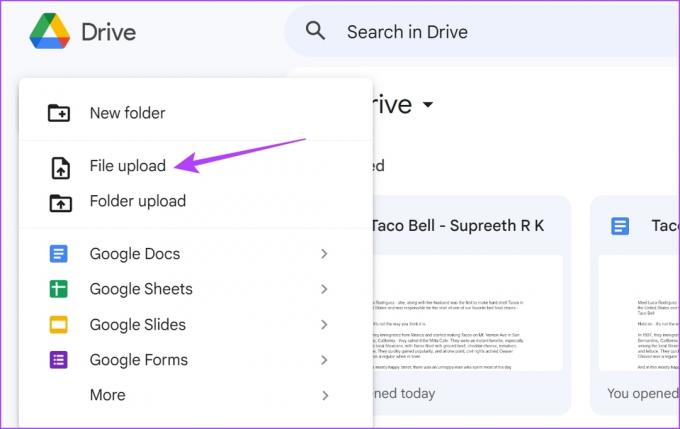
שלב 4: לאחר העלאת המסמך, לחץ עליו באמצעות לחצן העכבר הימני.
שלב 5: בחר פתח עם > Google Docs.

הנה לך - קובץ ה-PDF נפתח כעת ב-Google Docs. בואו נסתכל כיצד לערוך ולשנות את המסמך שנפתח ב-Google Docs.
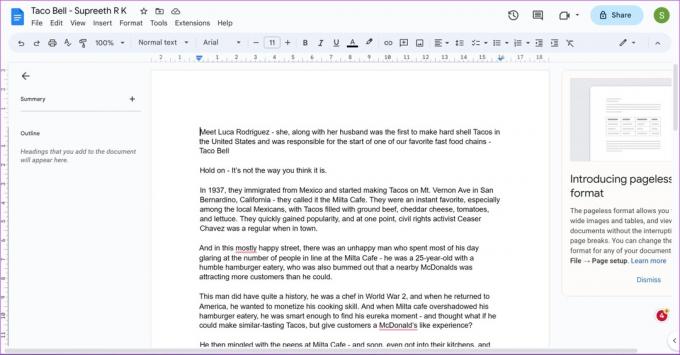
2. ערוך קובץ PDF ב-Google Docs
הנה כל מה שאתה יכול לעשות כשאתה פותח קובץ PDF ב-Google Docs.
- הוסף או ערוך טקסט.
- שנה גודל וסידור מחדש של תמונות.
- הוסף תמונות, תרשימים, טבלאות ואובייקטים חדשים.
….ולהשתמש בכל הכלים האפשריים הזמינים ב-Google Docs.
עם זאת, לא כל מסמכי ה-PDF ייפתחו בצורה מושלמת ב-Google Docs. ייתכן שיש סיכוי שכמה תווים לא יזהו או שכמה תמונות או אובייקטים חסרים או מעוותים במסמך. אז אתה עלול לאבד את העיצוב של ה-PDF המקורי.
לאחר עריכת קובץ ה-PDF ב-Google Docs, כך תוכל לשתף ולייצא את קובץ ה-PDF מ-Google Docs.
עֵצָה: בדוק את הדרכים הקלות האלה הכנס חיצים ב-Google Docs.
3. ייצא את קובץ ה-PDF הערוך ב-Google Docs
כך תוכל להוריד את המסמך הערוך ב-Google Docs כקובץ PDF ב-Windows וב-Mac שלך. אתה יכול להוריד את המסמך כקובץ PDF שוב, או להוריד אותו כקובץ HTML, קובץ docx, קובץ EPUB, קובץ ODF ופורמטים אחרים שבהם Google Docs תומך בייצוא קובץ.
שלב 1: לחץ על האפשרות קובץ בסרגל הכלים במסמך שלך.
שלב 2: לחץ על הורד.
שלב 3: כעת תוכל לבחור בין הפורמטים השונים של מסמכים.

המסמך המיוצא יוורד כעת למחשב האישי שלך. יתר על כן, אתה יכול גם לשמור כל מסמך Word ב-Google Docs כ-PDF בדרך דומה.
יש לנו גם מדריך מפורט ל שמירת Google Docs כקובצי PDF אם אתה רוצה לדעת יותר.
הנה לך - זה כל מה שאתה צריך לדעת כיצד לערוך מסמך PDF ב-Google Docs. עם זאת, אם יש לך שאלות נוספות, עיין בסעיף השאלות הנפוצות למטה.
שאלות נפוצות על עריכת PDF ב-Google Docs
לא. אין דרך להשתמש באפשרות Open With ב-Google Drive כדי לפתוח מסמך PDF ב-Google Docs באייפון ובאנדרואיד.
למרבה הצער, אין פונקציה מובנית ב-Google Docs להוספת חתימות דיגיטליות על מסמך PDF.
אתה יכול להוסיף רק קישור למסמך PDF ב-Google Docs.
שנה קובץ PDF במהירות
אנו מקווים שמאמר זה עזר לך לערוך ולשנות קובצי PDF ב-Google Docs. עם זאת, אנו מקווים שגוגל תשחרר מציג PDF ייעודי וכלי עורך. מציג ה-PDF של Google Drive הוא די חשוף, ואין הרבה מה לעשות. עד אז, אתה יכול לשמור מאמר זה ולהשתמש בו כאשר אתה רוצה לשנות קובץ PDF ב-Google Docs.
עודכן לאחרונה ב-12 באפריל, 2023
המאמר לעיל עשוי להכיל קישורי שותפים שעוזרים לתמוך ב-Guiding Tech. עם זאת, זה לא משפיע על שלמות העריכה שלנו. התוכן נשאר חסר פניות ואותנטי.
האם ידעת
Notion, אפליקציית הפרודוקטיביות, נוסדה ב-2013.
נכתב על ידי
Supreeth Koundinya
סופרית' הוא חובב טכנולוגיה יוצא דופן, ונהנה סביב זה מאז שהיה ילד. כרגע הוא עושה את מה שהוא הכי אוהב - כותב על טכנולוגיה ב-Guiding Tech. הוא מהנדס מכונות לשעבר ועבד בתעשיית רכבי החשמל במשך שנתיים.


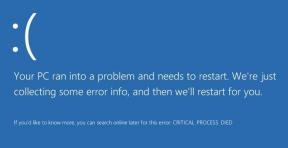
![Windows 10 קופא בעת ההפעלה [נפתר]](/f/2d3829133187e8379ddc68d8f74586a5.png?width=288&height=384)